之前一直用的是macOS 10.13.2,每天都提示是否需要升级,出于对黑苹果升级的不放心,我选择的是下载安装镜像进行重新安装。可能是选择了正确的安装镜像,整个安装过程毫无痛苦,基本上是一路上回车下一步就行,升级完了,必须要记(de)录(se)一下不是哈哈哈。
先来说说硬件平台。机器是公司配的开发机,主板是技嘉H110M-DS2V,CPU是i3-7100,配置虽然低了点,但是平常写写PHP也算够用了,最主要的是,这搭配装起黑苹果来实在是方便啊,安装过程十分简单,比起几年前在笔记本上安装黑苹果花了几天几夜的情况,这个平台算是非常容易黑了。
详细安装过程就没必要说了,网上到处都是,无非就是那几个步骤,将dmg镜像写入U盘,更改BIOS设置,启动Clover,然后根据实际硬件调整config.plist,然后就是安装系统,最后就是一遍又一遍的调整各个组件的驱动。
我用的安装镜像是这个:【黑果小兵】macOS Mojave 10.14(18A389) with Clover 4670原版镜像,版本号是18A389,镜像根据核显型号不同,自带了很多config.plist,开机的时候根据核显型号选择相应的配置文件启动就行,比如我的i3 7100自带的是HD 630,选择对应的配置文件,启动之后比安装Windows还简单,大部分连驱动都不需要操心,安装好大部分功能就能用了。
放几张图证明我不是在瞎扯,首先,肯定是经典的系统信息:
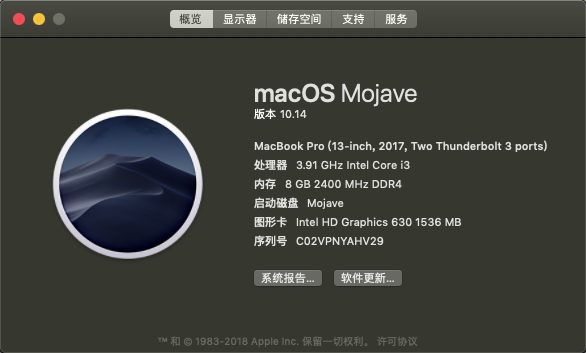
没错,这就是传说中的macOS的深色模式,怎么说呢,如果是用macOS自带的那些App,晚上用确实是比较合适,但是,到目前为止,国内很多的App都没有适配这个深色模式,比如微信、QQ、QQ音乐,以及常用的Google Chrome、Firefox、macpass、Sequel Pro、Postman等,至少目前来说,深色模式略显鸡肋。
这是macOS自带的几个App的深色模式:
Finder:
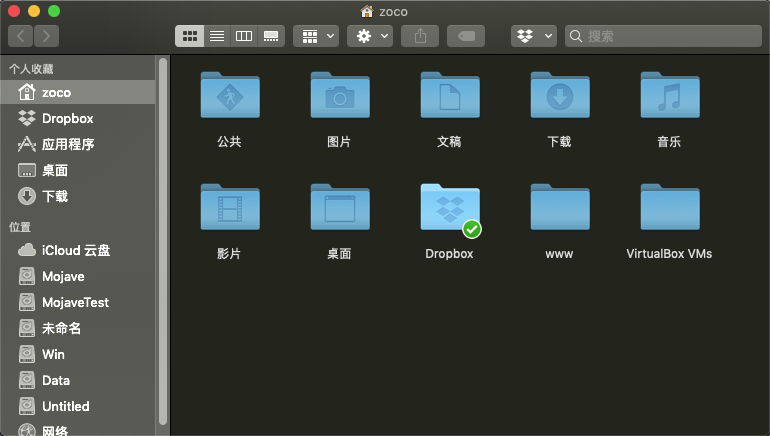
设置:
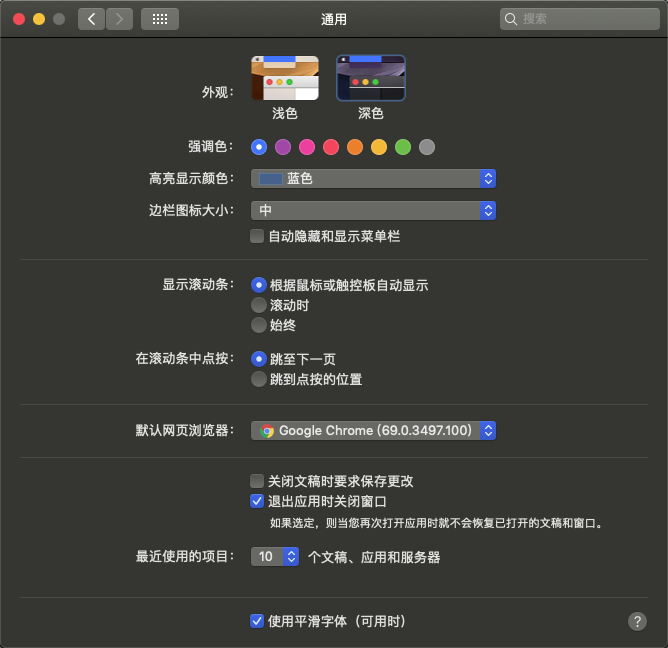
还有一个听闻很久的就是App Store了,也支持深色模式,改版后的App Store和iOS11的App Store风格有点相似:
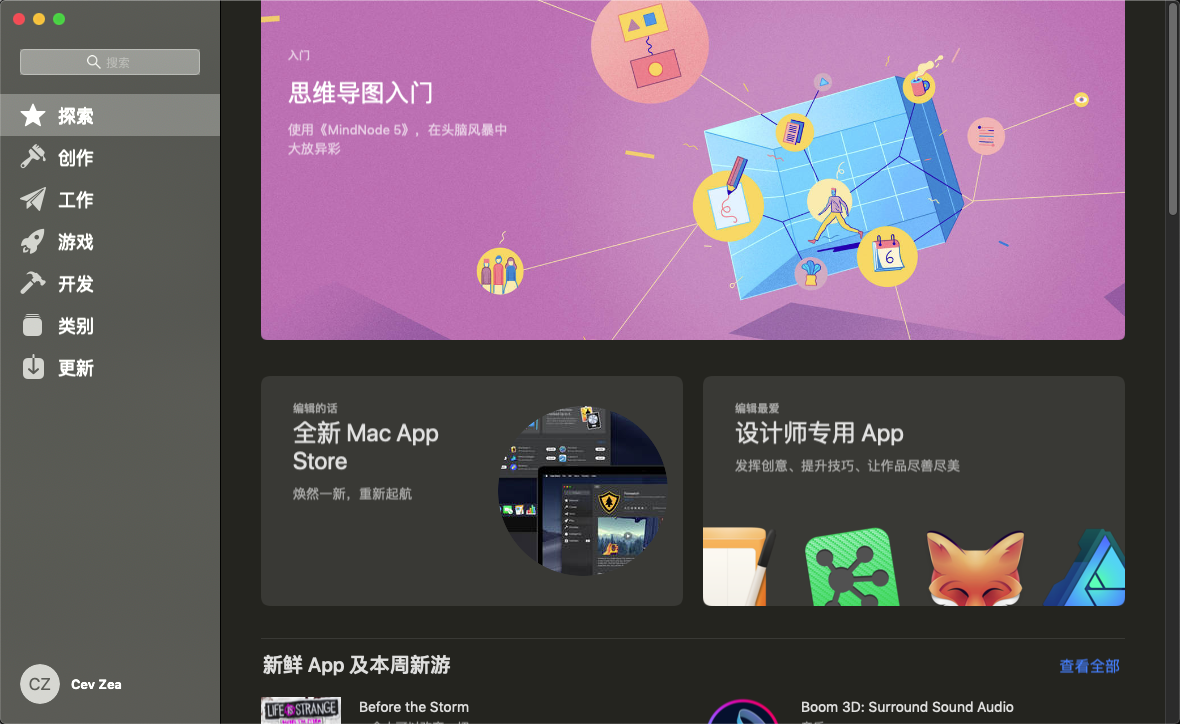
另外几点感受到变化的:
– 账户密码设置有了要求,以前是设置一位密码都可以,现在升级到macOS 10.14 Mojave之后,密码至少要4位,对习惯了单字符作为密码的我稍有点不适应。
– Dock栏加入了最近使用App,也就是最近打开的App会自动添加到Dock栏。这跟我使用习惯实在是不同,有些App我只是偶尔使用一下就自动添加到了Dock栏,而有些常用的又被挤下去了,体验了一会之后,设置里面把它给关闭了。
– 不知道截图功能以前有没有或者有没有这么好找,安装了Mojave之后,LaunchPad里面单独多了个屏幕快照App,好像比以前方便了点,网上搜到个屏幕快照快捷键:Command + Shift + 5,按下直接就能调出相应的功能界面。
– 还有一点跟以前比变化比较大的就是,在非Retina屏下,某些字体显示效果很纤细,比如说Chrome,习惯了之前版本的字体渲染方式,看着现在这么纤细的字体实在是不习惯。
如图:
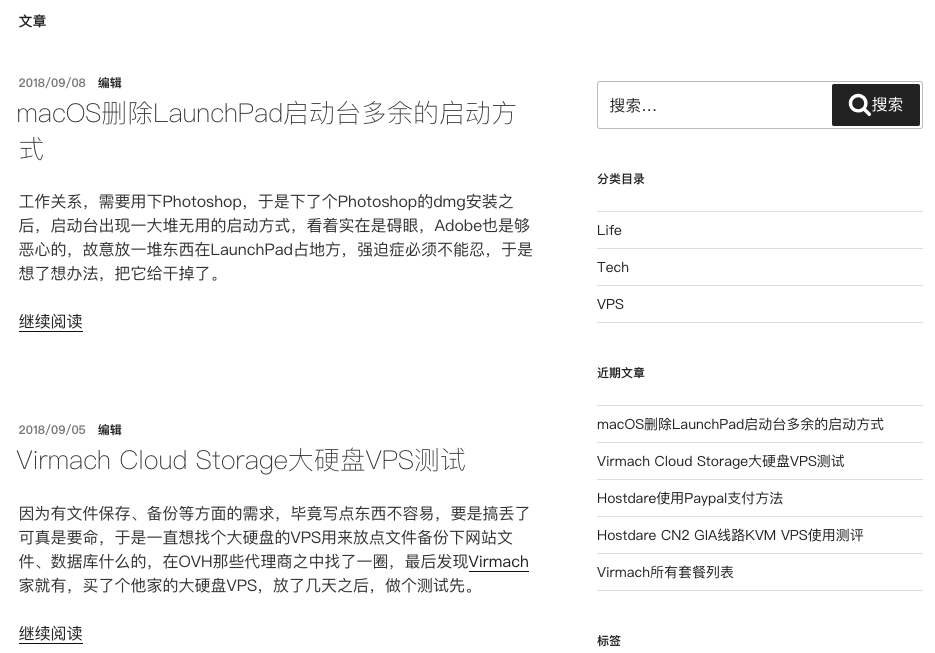
顺便说下,简单安装之后,无法休眠问题还是存在,点休眠就死机重启,锁屏时间长一点,唤醒也是死机开机重启,暂时的办法是关掉休眠,只使用锁屏。
macOS 10.14肯定有别的新功能,但是到目前为止,我只发现了这些不同,但是升级完还是觉得升级挺值得的,想升级的,记得先备份数据再升哈哈。